En este tutorial, aprenderá a iniciar modo seguro en un teléfono Android. Arrancar en modo seguro lo ayudará a solucionar ciertos problemas de software.
Con el avance del desarrollo en la escena de Android, las posibilidades de problemas recurrentes también están aumentando. Estos problemas también pueden venir con una actualización del sistema operativo o con una aplicación que pueda haber instalado. La forma más común de la cual es un kernel wakelock, esa es la razón más común para acaparar la batería en Android. Aparte de eso, una aplicación también podría ser responsable de fallas visuales en la interfaz y otras cosas. Entonces, independientemente del problema específico al que se enfrente, ingresar al Modo seguro en Android podría ayudarlo a diagnosticar el problema en tiempo real.
Así que aquí estamos con un consejo rápido sobre cómo iniciar el modo seguro en un teléfono Android. Pero antes de llegar allí, comprendamos un poco más sobre el modo de diagnóstico en sí. Además, lo guiaremos sobre cómo desactivar el modo seguro una vez que lo haya habilitado.
¿Qué es el modo seguro?
Es un modo de diagnóstico presente en Android, así como en muchos otros sistemas operativos. Entonces, mientras inicia su dispositivo en este modo específico, solo se carga el mínimo de servicios y aplicaciones requeridos. Todas las demás aplicaciones o funciones de terceros instaladas en su teléfono Android están desactivadas.
Puede ayudarlo a lidiar con aplicaciones no autorizadas que podrían estar causando problemas inesperados en el software. Una vez que inicie el Modo seguro en el teléfono Android, puede ayudarlo a eliminar las posibilidades de que las aplicaciones instaladas por el usuario sean la causa principal.
Después de un análisis exhaustivo, puede deducir si el problema se debe a una aplicación o al propio sistema operativo. Ayuda a descartar si alguna de las aplicaciones instaladas es la culpable. En una escala más amplia, es difícil describir qué aplicación individual podría haber planteado el problema, ya que todas las aplicaciones están deshabilitadas colectivamente. A pesar de eso, le dará una idea justa para ayudar a rastrear la causa. Simple, ¿verdad? Entonces, la próxima vez que se sorprenda por un problema de software, primero puede iniciar el Modo seguro en el teléfono Android y analizar si el problema persiste.
Ahora que sabe lo que hace, puede seguir los sencillos pasos para ingrese al modo seguro en el teléfono Android. Le sorprendería ver lo fácil que es hacerlo. Los pasos son los mismos para la mayoría de teléfonos y tabletas Android.
Cómo iniciar el modo seguro en un teléfono Android
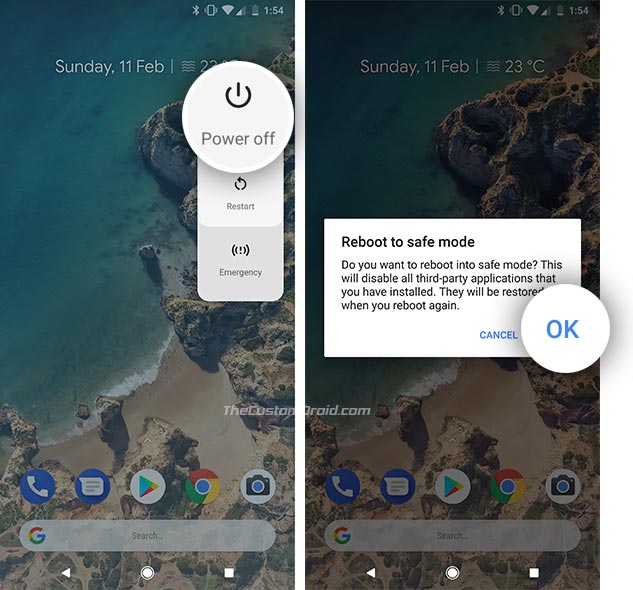
Mantenga presionado el botón de encendido. Toque y mantenga presionada la opción ‘Apagar’ o ‘Apagar’ en el menú de Energía. El mensaje ‘Reiniciar en modo seguro’ aparecerá en la pantalla. Presione ‘Aceptar’ para confirmar e iniciar el Modo seguro en el teléfono Android.
Tan pronto como lo haga, su dispositivo se reiniciará nuevamente en el modo de diagnóstico. También verá una marca de agua de “Modo seguro” en la esquina inferior izquierda de la pantalla.

Continúe y averigüe si el problema específico está solucionado o no. Puede comenzar a desinstalar las aplicaciones individuales del dispositivo para verificar cuál es la culpable. Si el problema persiste, es probable que el culpable sea el hardware o el software. En este punto, puede realizar un restablecimiento completo, volver a cargar el software original o ponerse en contacto con el soporte del fabricante.
Desactivar el modo seguro en Android
Una vez hecho esto, puede desactivar el modo seguro y volver a iniciar el sistema operativo Android normal. Para hacerlo, simplemente mantenga presionado el botón ‘Encendido’ y toque la opción ‘Reiniciar’ o ‘Reiniciar’. Su teléfono saldrá automáticamente del modo seguro.
En caso de problemas importantes después de una actualización de software, es mejor omitir el proceso de diagnóstico y realizar un restablecimiento de fábrica. Recuerde que esto borrará todos los datos. Por lo tanto, asegúrese de realizar una copia de seguridad completa del teléfono Android antes de continuar.
Así que así era como podía iniciar el modo seguro en un teléfono Android y solucionar problemas relacionados con el software. Si tiene alguna pregunta, déjela en los comentarios.
Vía
